Գլուխներ
Դուք կարող եք ետ վերադարձնել հեռացված լուսանկարները կամ տեսանյութերը Ձեր iPhone-ի պատկերասրահից, նույնիսկ եթե դատարկել եք «Վերջերս հեռացված» թղթապանակը: Առկա են մի քանի մեթոդներ, իսկ iSpace խանութ-սրահը պարզել է դրանցից յուրաքանչյուրը: Հիշեք իրադարձությունների զարգացման տարբերակները, որպեսզի չկորցնեք Ձեր գադջեթում պահպանված կարևոր հիշողությունները:
Ինչպե՞ս վերականգնել Ձեր հեռախոսի լուսանկարները «Վերջերս հեռացված» թղթապանակից:
Լուսանկարներն ու տեսանյութերը, որոնք վերջերս հեռացվել են iPhone-ից, մնում են «Վերջերս հեռացված» թղթապանակում ևս 30 օր: Եթե Դուք դեռ չեք մաքրել այս բաժինը Ձեր հեռախոսից, ապա խորհուրդ ենք տալիս լուսանկարներն այնտեղ փնտրել: Դրա համար.
- Բացեք «Լուսանկարներ»:
- Իջեք ներքև և գտեք «Վերջերս հեռացված» բաժին:
- Ընտրեք մեկ կամ մի քանի լուսանկար, սեղմեք ներքևի աջ անկյունում գտնվող երեք կետերը, ապա՝ «Վերականգնել»:

Ինչպես մենք արդեն նշեցինք, այս մեթոդն աշխատում է միայն այն դեպքում, եթե Դուքինքնուրույն չեք դատարկել «Վերջերս հեռացված» թղթապանակը և 30 օր չի անցել բովանդակության հեռացումից: Բայց եթե նույնիսկ Ձեզ անհրաժեշտ լուսանկարները բացակայում են, ապա դեռ ելք կա։
Ինչպե՞ս վերականգնել լուսանկարները iCloud-ից
Անմիջապես զգուշացնենք. որպեսզի այս մեթոդն աշխատի, Ձեր iPhone-ում iCloud Photos տարբերակը պետք է ակտիվ լինի՝ նախքան լուսանկարները հեռացնելը։ Դուք կարող եք ստուգել սա այսպես.
- Բացեք «Կարգավորումներ»-ը:
- Գտեք «Լուսանկար» բաժինը:
- «iCloud-ի լուսանկարներ» տարբերակի կողքին պետք է լինի ակտիվ կանաչ պատկերակ:
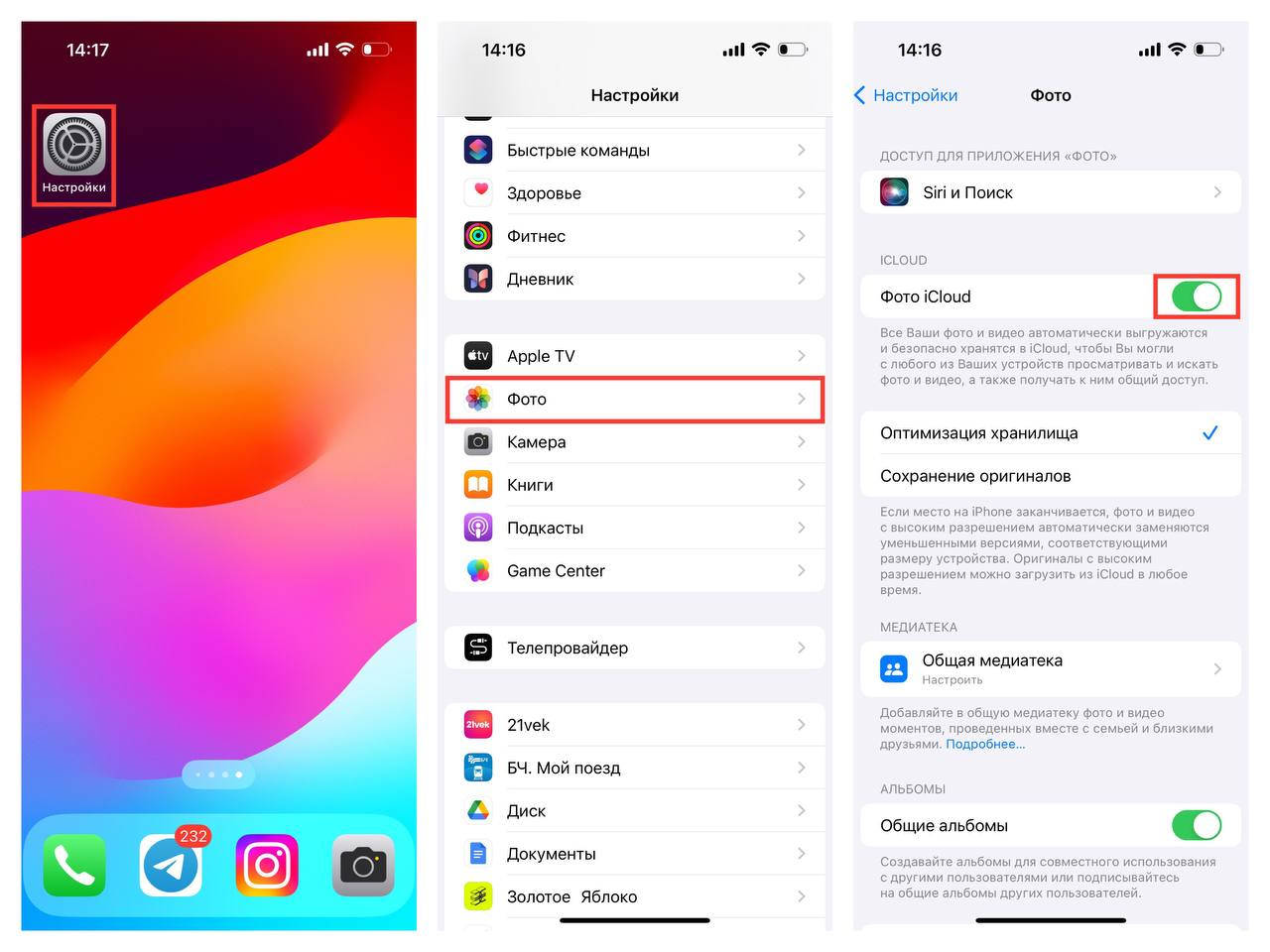
Եթե ամեն ինչ ներառված է, ապա մենք հետևում ենք այս պլանին.
- Safari-ում կամ Ձեր օգտագործած ցանկացած բրաուզերում բացեք iCloud -ի վեբ տարբերակը և մուտք գործեք հավելված՝ օգտագործելով
Ձեր Apple ID հաշիվը:
- Բացեք «Լուսանկարներ» բաժինը:
Եթե iPhone-ի «Վերջերս հեռացված» թղթապանակից վերջերս եք հեռացրել լուսանկարը, ապա այն դեռևս կարող եք տեսնել ընդհանուր պատկերասրահում: Եթե Ձեզ անհրաժեշտ լուսանկարներն այս բաժնում չկա, ապա.
- Հպեք վերին ձախ անկյունում գտնվող երկու ուղղանկյունով պատկերակին և բացեք «Վերջերս հեռացվածները»:
- Ընտրեք Ձեզ անհրաժեշտ կադրը և սեղմեք «Վերականգնել»:
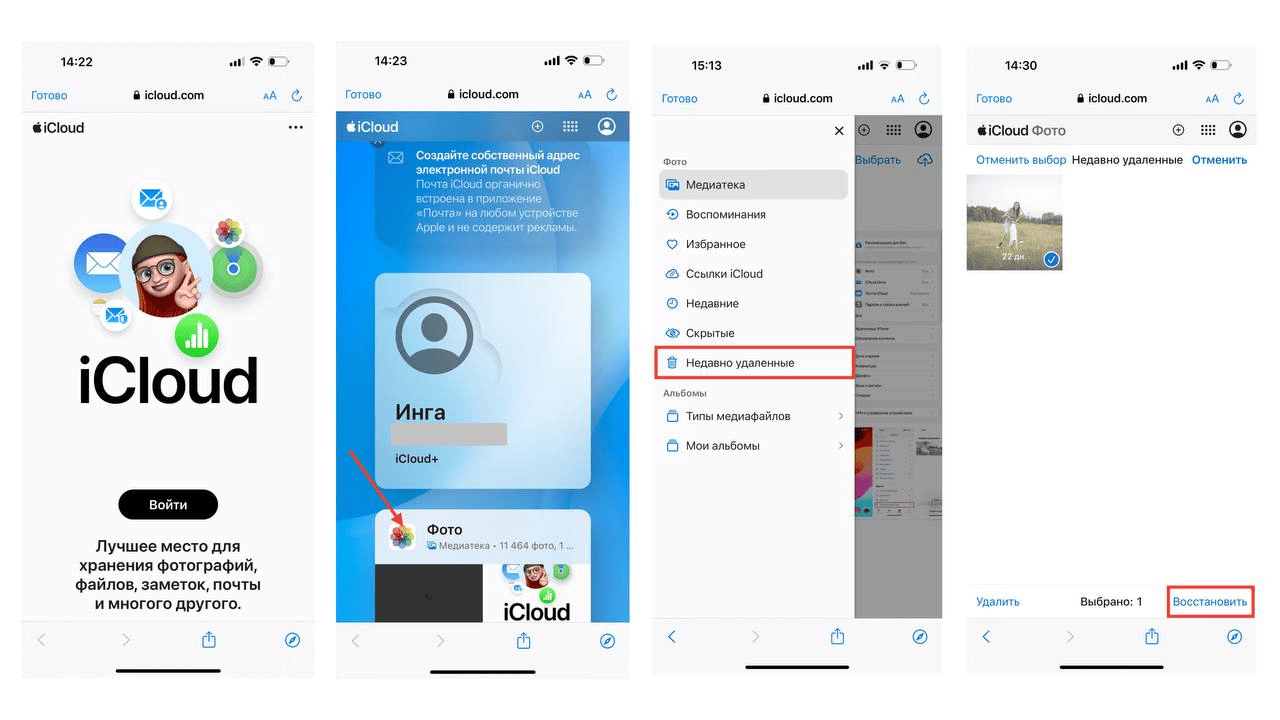 iCloud-ում մեդիա ֆայլերի պահպանումը նույնպես ժամանակի ընթացքում սահմանափակ է: Այս բաժնում նկարներն ու տեսանյութերը պահվում են հեռախոսից ջնջվելու պահից 30 օր։ Այսինքն, դրանք չեն լինի iPhone-ի այս թղթապանակում, իսկiCloud-ում դրանք կլինեն:
iCloud-ում մեդիա ֆայլերի պահպանումը նույնպես ժամանակի ընթացքում սահմանափակ է: Այս բաժնում նկարներն ու տեսանյութերը պահվում են հեռախոսից ջնջվելու պահից 30 օր։ Այսինքն, դրանք չեն լինի iPhone-ի այս թղթապանակում, իսկiCloud-ում դրանք կլինեն:
Ինչպե՞ս վերականգնել հեռացված լուսանկարները կրկնօրինակից
Եթե Ձեզ անհրաժեշտ ֆայլերը հեռացված են iCloud-ից, ապա կարող եք դրանք հետ ստանալ Ձեր գադջեթի վերջին կրկնօրինակի միջոցով: Բայց այստեղ կա մի կարևոր նրբություն. «Լուսանկարներ»-ը պետք է ներառված լինեն կրկնօրինակում, և վերջին թարմացումը պետք է տեղի ունենա մինչև iPhone-ից լուսանկարները հեռացնելը: Ստուգելու համար, թե արդյոք այս տարբերակը ակտիվ է.
- Բացեք «Կարգավորումներ»:
- Հպեք Ձեր Apple ID-ին:
- Անցում կատարեք «iCloud» բաժին:
- «iCloud-ում կրկնօրինակում» կետի կողքին պետք է գրված լինի «Միացնել»: Ի դեպ, հենց այդ բաժնին էլ հպելով՝ Դուք կտեսնեք, թե երբ է վերջին անգամ թարմացվել պատճենը:

Չի՞ համընկնում: Այդ դեպքում անցում կատարեք դեպի լուսանկարների վերականգնում.
- Բացեք «Կարգավորումներ» > «Հիմնական» > «iPhone փոխանցում կամ վերականգնում»:
- Վերականգնեք կարգավորումները՝ հասցնելով այն գործարանային ստանդարտներին, որի համար անհրաժեշտ է սեղմել «Վերականգնել»:
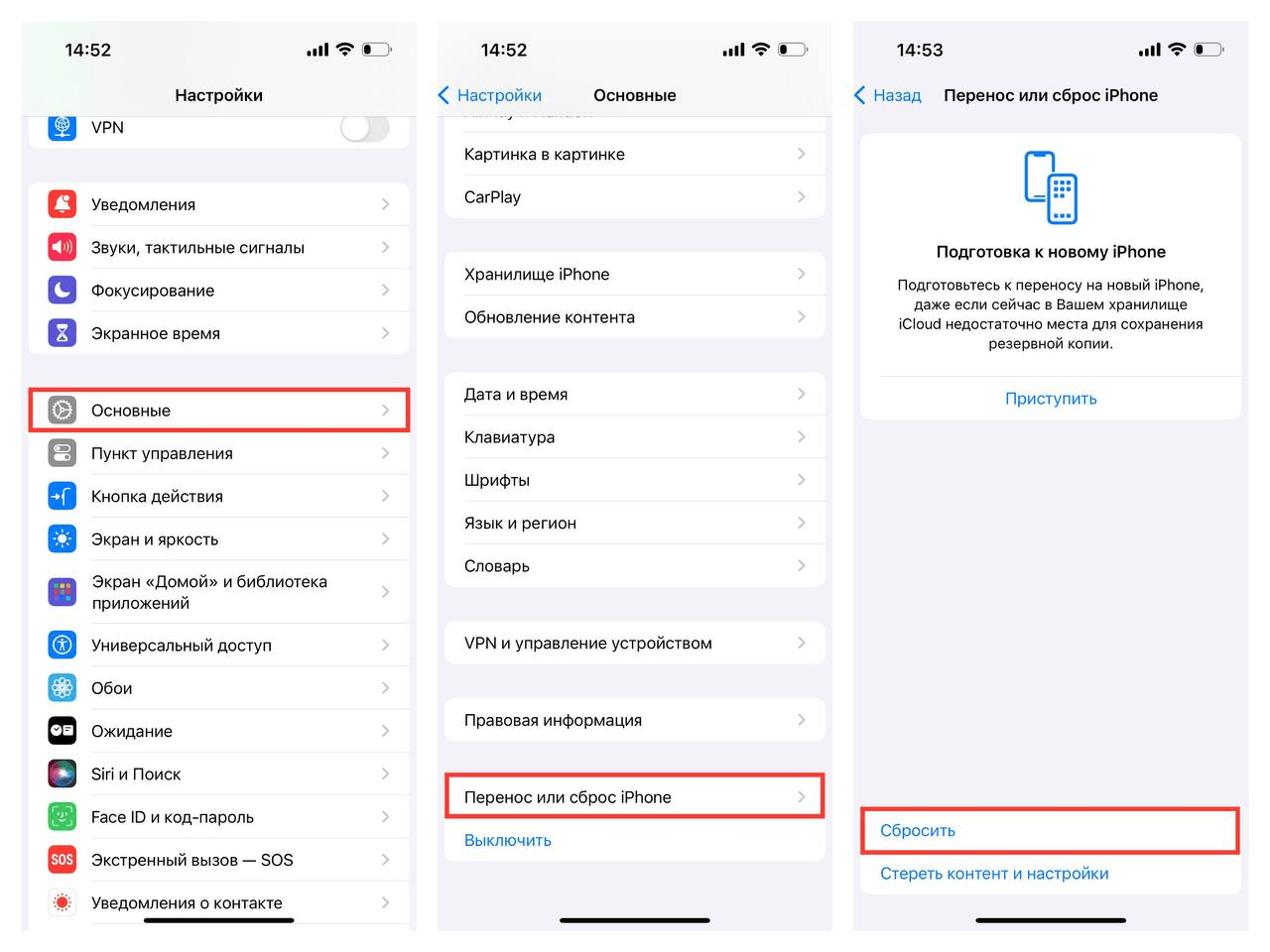
Վերագործարկվելուց հետո կարող եք վերադարձնել Ձեր հեռացված լուսանկարները՝ ընտրելով «Վերականգնել iCloud-ից»: Այս դեպքում Ձեր սարքում կներբեռնվի Ձեզ անհրաժեշտ լուսանկարներով վերջին ընթացիկ պատճենը:
Շնորհավորում ենք: Ձեզ հաջողվեց հետ վերականգնել Ձեր կորցրած լուսանկարները կամ տեսանյութերը: Ձեր iPhone-ում լուսանկարների վերականգնման հետ կապված որևէ դժվարություններ առաջանալու դեպքում այցելեք iSpace խանութ-սրահ: Մենք Ձեզկօգնենք: Մենք կկարգավորենք Ձեր սարքը, կտեղեկացնենք և ցույց կտանք, թե ինչի են ընդունակ Apple սարքերը:
ԿԱՐԴԱՑԵՔ ՆԱև.
Ինտերնետի դանդաղ աշխատանք iPhone-ում. ինչու և ինչպես շտկել այն
iPhone-ի տեսախցիկը չի աշխատում. Ինչպե՞ս վարվել
Բաժանորդագրվիր և առաջինը տեղեկացիր մեր ակցիաների և նորությունների մասին:
